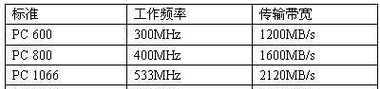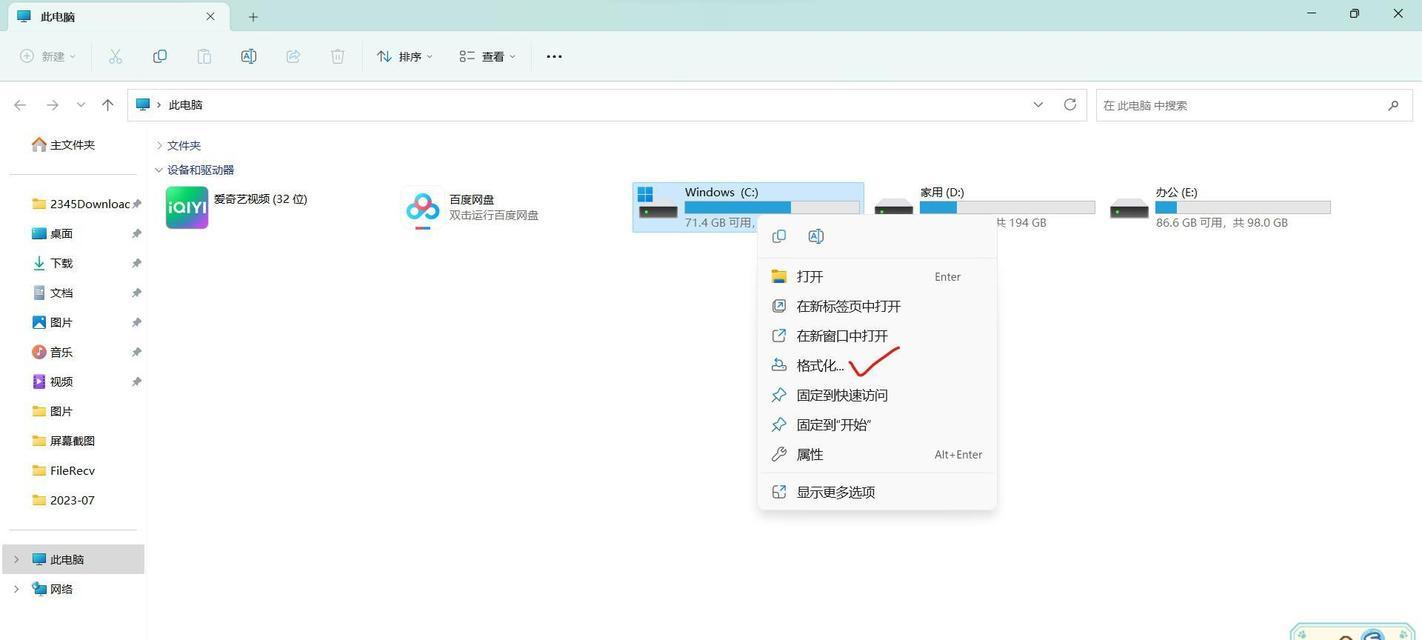在使用电脑时,若遇到系统运行缓慢、程序响应迟缓甚至频繁死机,很可能就是因为电脑内存消耗过大所导致的。内存是计算机中的重要组成部分,它直接影响到计算机的运行效率。本文将针对内存消耗过大的问题,提供一系列实用的解决策略,帮助您有效释放内存资源,提升电脑性能。
一、了解电脑内存和它的重要性
在深入解决内存消耗问题之前,首先需要了解电脑内存(RAM)是什么。随机存取存储器(RAM)是计算机用于临时存储运行中程序和数据的快速访问存储器。它的速度快于硬盘驱动器或固态硬盘,但容量相对较小,且断电后存储的信息会丢失。
内存的重要性体现在以下几个方面:
1.内存容量直接影响多任务处理能力。
2.充足的内存可提升程序启动速度和运行效率。
3.有助于减少系统对硬盘的依赖,减小读写操作,延长硬件寿命。
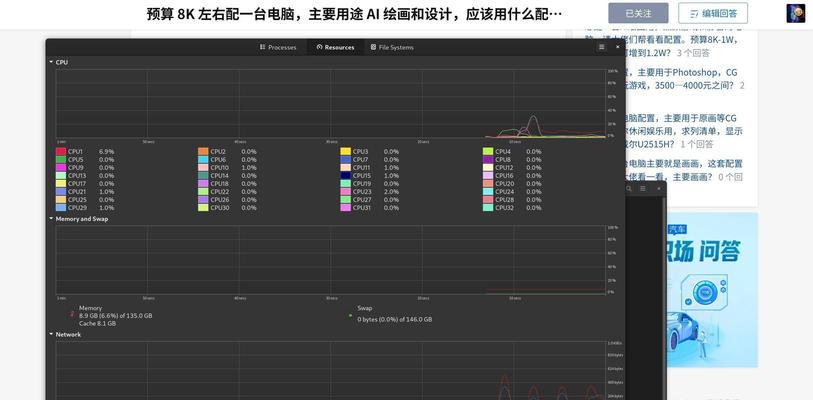
二、如何检测内存使用情况
在寻找解决方案之前,首先要了解当前的内存使用情况。在Windows系统中,可以通过任务管理器来检查内存使用情况:
1.按`Ctrl+Shift+Esc`快捷键打开任务管理器。
2.切换至“性能”标签页下的“内存”选项。
在Mac系统中,使用活动监视器:
1.打开“应用程序”文件夹下的“实用工具”文件夹。
2.启动活动监视器并选择“内存”标签。
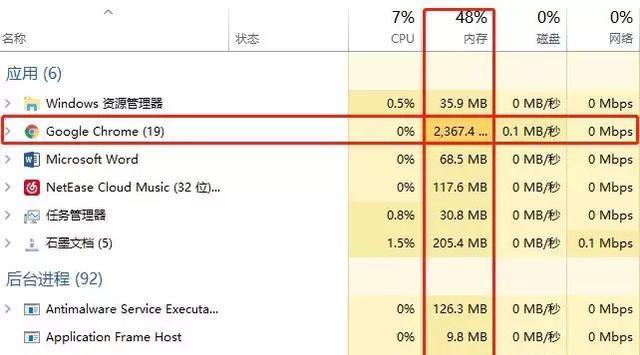
三、优化和增加内存的实用方法
方法一:关闭不必要的程序和服务
1.关闭后台运行程序:在任务管理器中,查找那些占用大量内存但当前不需要运行的程序,选择“结束任务”。
2.关闭启动项:在任务管理器的“启动”标签中,禁用那些不必要的开机启动项。
3.管理Windows服务:通过服务管理工具,优化或禁用那些非关键的系统服务。
方法二:使用内存清理工具
1.使用Windows内置的磁盘清理功能:依次点击“开始”->“设置”->“系统”->“存储”->“临时文件”,选择清理。
2.利用第三方内存清理工具:例如CCleaner等,不仅清理内存,还可以清理系统垃圾文件。
方法三:合理分配虚拟内存
1.右键点击“计算机”或“此电脑”,选择“属性”。
2.进入“高级系统设置”,在“性能”设置中选择“高级”。
3.在“虚拟内存”部分点击“更改”,取消自动管理,设置适当大小的虚拟内存。
方法四:升级物理内存
1.关键点检查当前内存规格与兼容性。
2.选择合适的内存条型号进行升级,增加物理内存是解决内存消耗过大的根本方法之一。
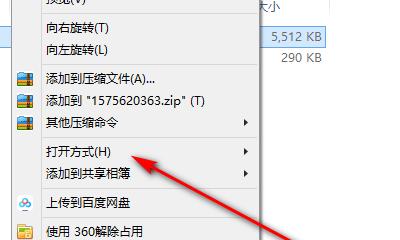
四、日常维护和预防措施
为了持续保持电脑的高效运行,应该定期进行以下操作:
定期运行磁盘清理和磁盘碎片整理。
升级操作系统和驱动程序,以获取性能改进和内存管理优化。
保持良好的使用习惯,避免频繁打开和关闭大量程序。
定时扫描电脑病毒,防止恶意软件吞噬内存。
五、常见问题解答
问题1:为什么电脑在使用一段时间后会变得缓慢?
电脑在运行过程中,打开的程序会逐渐占用内存,而未被优化的系统和服务会持续消耗资源。随着时间推移,累积的临时文件和系统垃圾也会占据大量空间,导致电脑运行缓慢。这是需要定期进行系统清理和优化的原因。
问题2:如何选择合适的内存条?
选择内存条时需考虑兼容性、规格和容量。建议查看电脑主板支持的内存类型(DDR3、DDR4等)、最大容量及通道数。为了获得最佳性能,尽量选择与现有内存相似的品牌和型号,以避免兼容性问题。
问题3:升级内存有没有风险?
升级物理内存是相对安全的,只要按照正确步骤操作。但要注意静电放电,确保关闭计算机并断开电源。在安装过程中,避免过度弯曲或用力按压内存条。如果不确定,寻求专业人士帮助是个不错的主意。
六、
电脑内存消耗大是一个普遍问题,但通过以上介绍的方法,我们可以有效地管理和优化内存使用。从关闭不必要的程序、使用专业工具进行清理,到升级物理内存,每个步骤都有助于提升电脑性能。定期维护和良好的使用习惯同样关键,这些不仅能够解决当下的内存问题,也有助于防止未来再次出现类似问题。
以上就是优化电脑内存消耗的全面指导,希望能够帮助你解决困扰许久的电脑运行缓慢问题。通过实践这些策略,你将感受到电脑性能的显著提升。